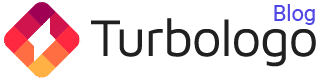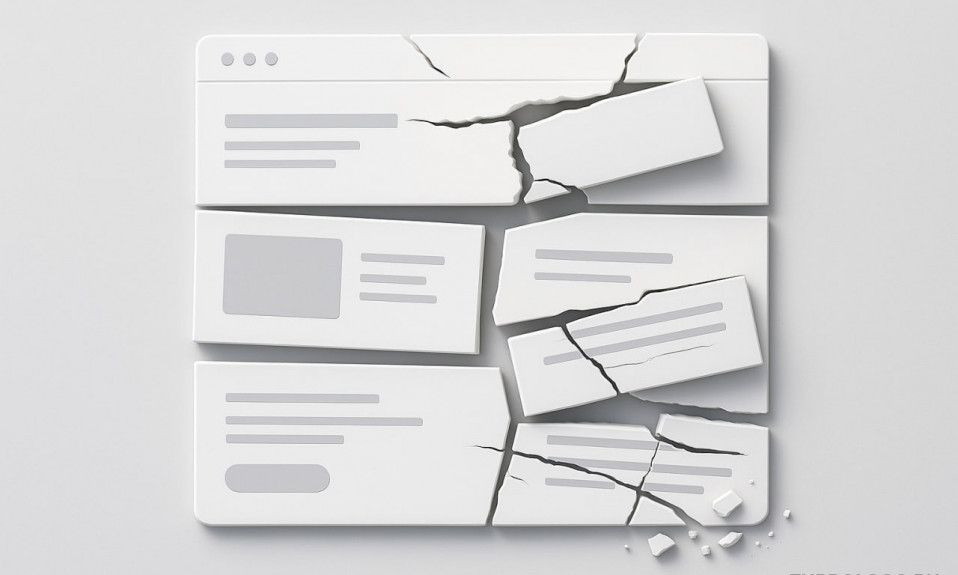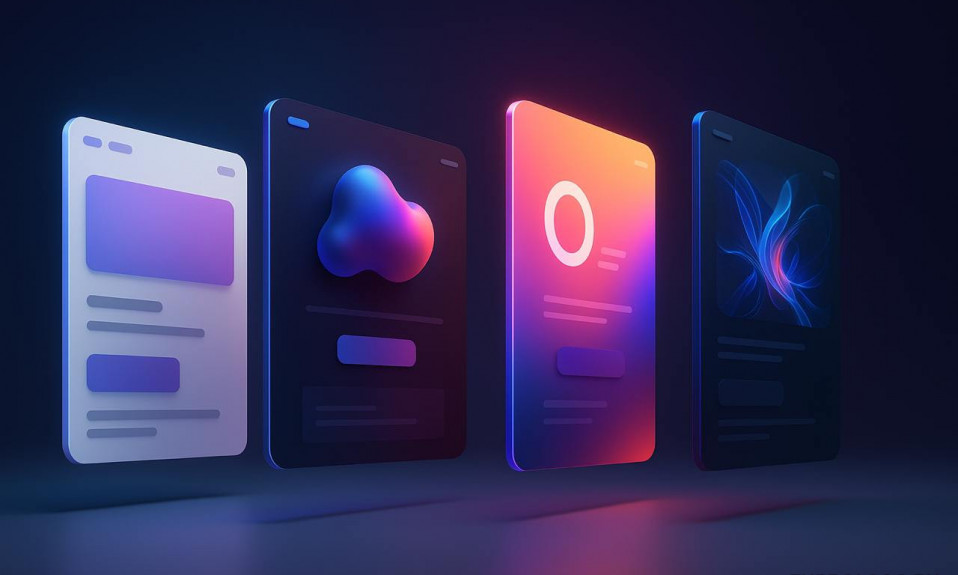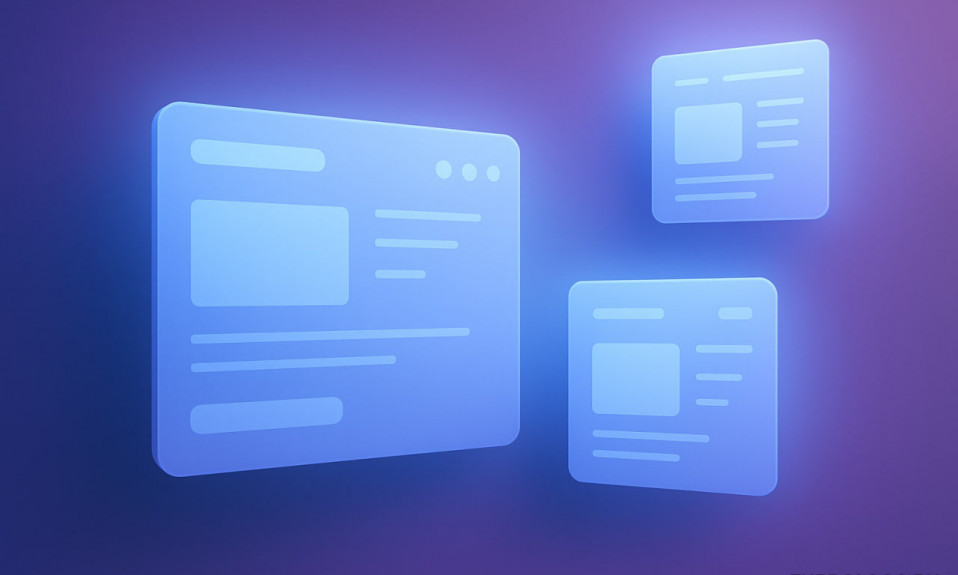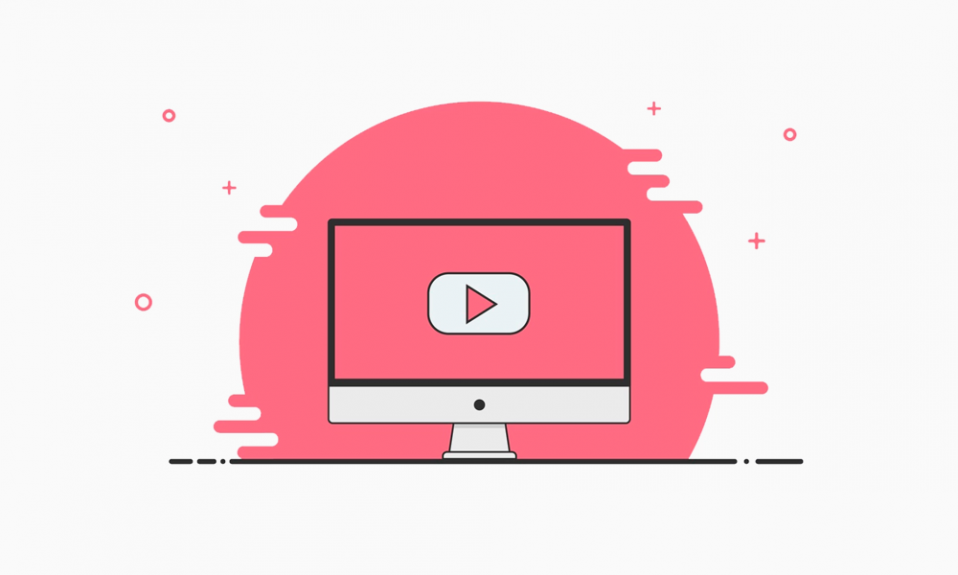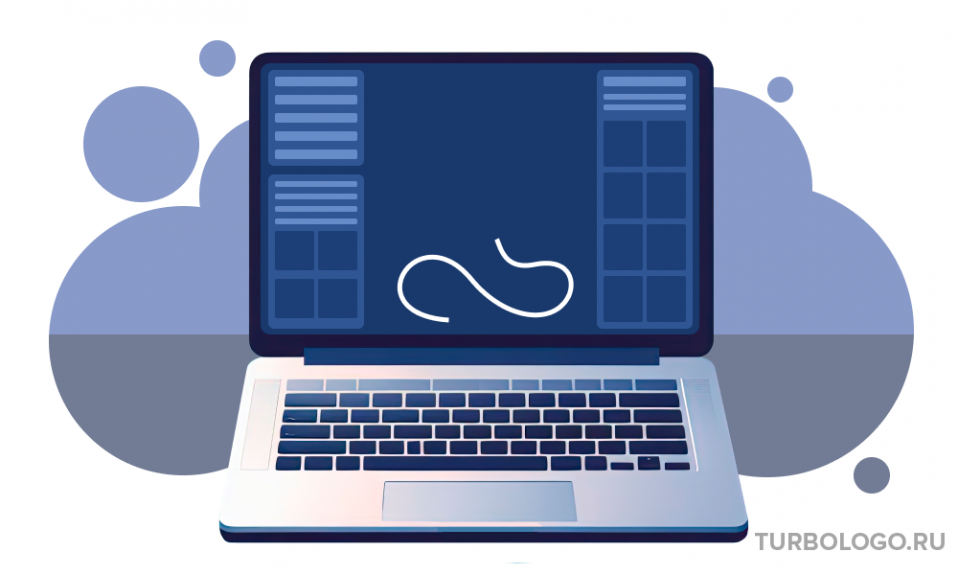Ведение собственного блога — обычное дело для представителей разных областей. Личный сайт способен продвинуть не только товары или услуги, но и ваше имя в качестве бренда. Создать блог на WordPress не так сложно, как может показаться. В статье мы дадим четкую последовательность шагов для настройки CMS на вашем сайте.
Регистрация доменного имени
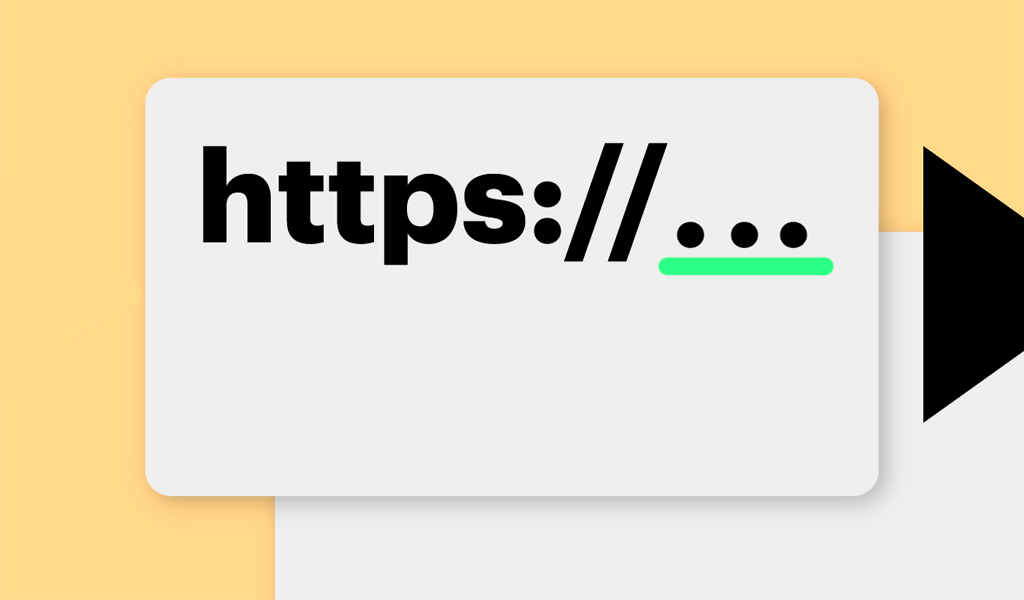
Начать следует с выбора доменного имени. С его помощью люди смогут быстро найти ваш сайт. Имя домена можно выбрать бесплатное или платное. Однако, лучше остановиться на втором варианте, чтобы получить запоминающийся и привлекательный набор символов.
Кроме того, до регистрации необходимо убедиться, что доменное имя свободно. Это можно сделать с помощью доменных регистраторов (по типу REG.RU).
Как выбрать доменное имя
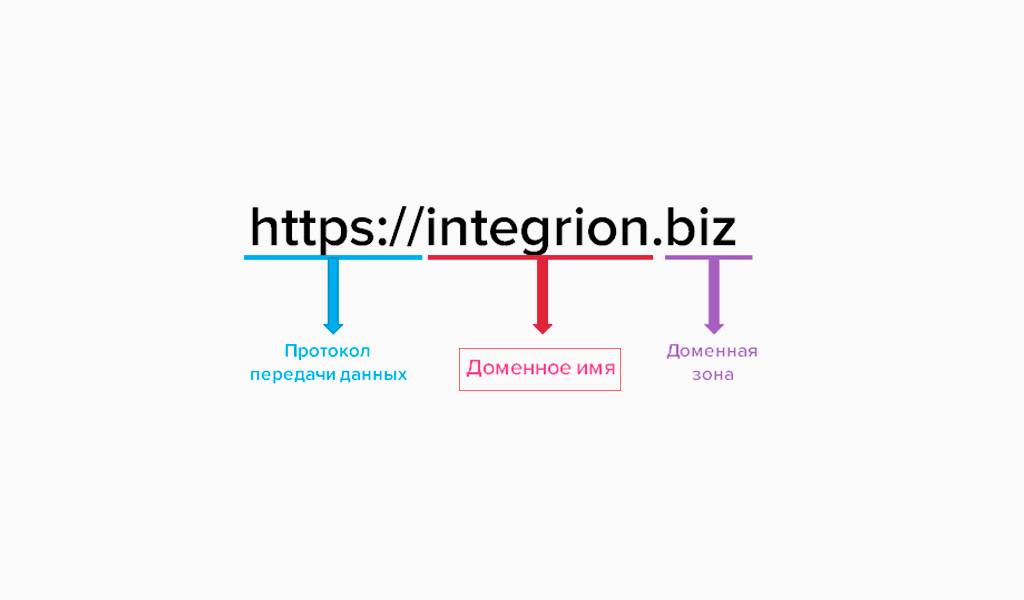
Перед регистрацией домена необходимо его правильно выбрать. Мы собрали основные советы по выбору имени для личного сайта:
- Выбирайте простое и короткое имя домена. Это поможет пользователям, которые уже посещали ваш сайт, без труда найти его снова.
- Отразите в названии вашу фамилию/имя. Таким образом, посетители блога будут сходу видеть, кто его автор.
- Указывайте специализацию или вид сайта. Например, если это блог, то оптимально указывать не только автора (https://ivanov.ru), но и уточнение «blog» (https://ivanov.blog.ru).
- Если вписать фамилию полностью не получается из-за большой длины, то используйте аббревиатуры или сокращения. Так поступают многие компании (например, vk.com и hh.ru).
- Избегайте дефисов. Их использование увеличивает риск того, что пользователь неверно введет ваше доменное имя в поиске.
Заказ хостинга
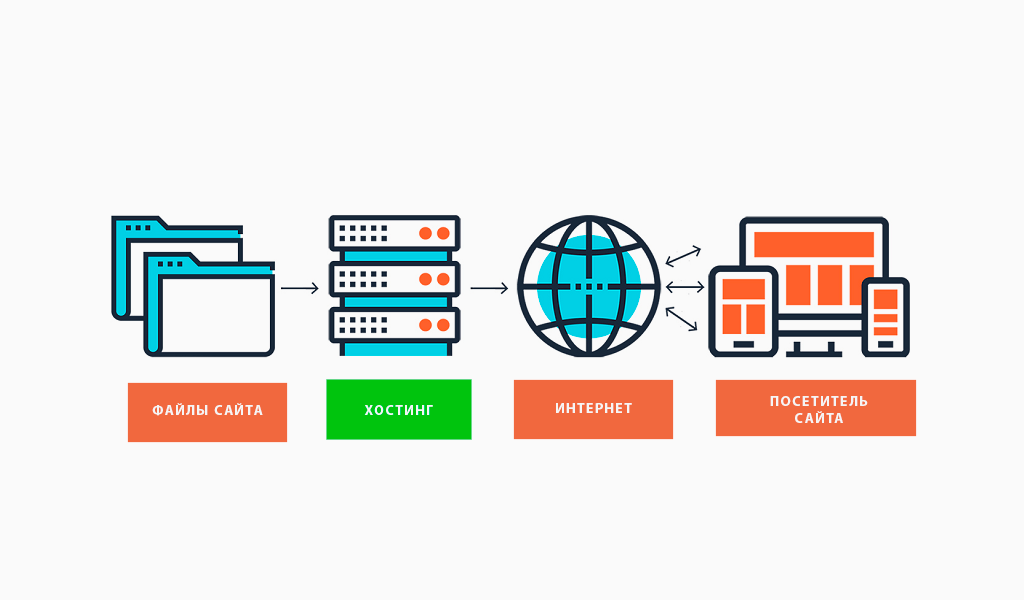
Любой сайт, чтобы его смогли увидеть пользователи, должен быть размещен на сервере. Для этого и нужен хостинг. По сути, это аренда места на сервере для обеспечения непрерывной работы сайта. Далее выбранный IP-адрес будет приписан к вашему доменному имени, и данные будут загружаться в сеть через этот сервер.
Как заказать хостинг
Процесс заказа хостинга состоит всего из 3 этапов:
- Выбора хостинга;
- Указывание тарифа (продолжительность использования и сумму оплаты);
- Заказа хостинга.
На рынке существует большое количество хостингов разных видов. Выбирайте свой вариант, опираясь на особенности сайта.
Как выбрать хостинг
При выборе хостинга следует обратить внимание на 4 главных критерия:
- Размер дискового пространства. Он определяет, какой объем памяти будет занят сайтом. Лучше выбирать 100МБ.
- Функционал. Основные технические функции хостинга следует выбирать, опираясь на тип сайта и его размер.
- Качество работы технической поддержки. В случае неполадок специалисты помогут вам решить возникшие затруднения в работе сайта.
- Стоимость тарифного плана. Цена должна соответствовать качеству предоставляемых услуг.
Установка WordPress
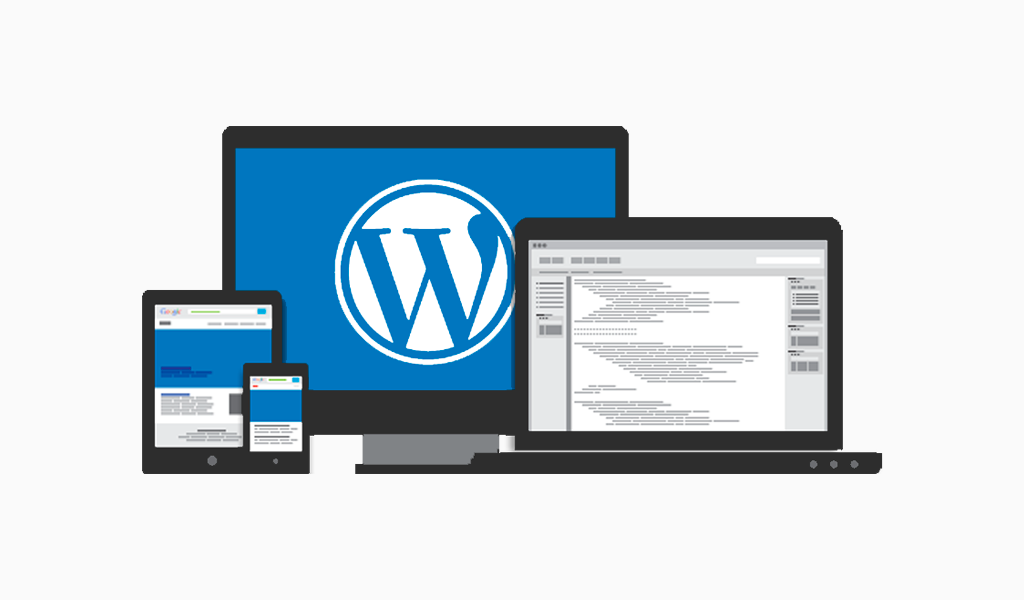
WordPress легко устанавливать и использовать, поэтому большинство пользователей выбирают именно его. Обычно процесс подключения CMS не занимает много времени.
Установка WordPress бывает двух видов: автоматическая и ручная. Первая доступна не всегда. Например, автоматическая установка предусмотрена при использовании некоторых виртуальных хостингов.
Ручная установка CMS занимает больше времени, однако это тоже довольно просто. Ниже дана пошаговая инструкция по самостоятельной установке WordPress на блог:
- Найдите и скачайте актуальную версию WordPress на официальном сайте.
- Создайте базу данных: hPanel — База данных MySQL — Базы данных. После заполнения необходимых полей нажмите Создать. Обязательно скопируйте и сохраните введенные данные.
- Найдите в папке с установленным WordPress файл wp-config.php.
- Настройте данные: hPanel — Файлы — Файловый менеджер. При появлении нового окна выберите в нем позиции Web Root и Show Hidden Files и сохраните.
- Откройте файл public_html.
- Вернитесь в папку WordPress и переименуйте файл wp-config-sample.php на wp-config.php.
- Щелкните по файлу правой кнопкой мыши, чтобы открыть код. Найдите фрагмент database_name_here и поменяйте его на название базы данных, которое вы создали и скопировали ранее.
- В том же коде замените username_here на имя пользователя, а password_here — на ваш пароль.
- Сохраните и закройте файл.
- Откройте Мастер установки WordPress, укажите язык.
- Не вносите информацию, а сразу нажимайте Вперед.
- Укажите ваши данные MySQL. Нажмите Отправить.
- После проверки запустите установку.
- Введите ваши данные и название сайта, далее нажмите Установить WordPress.
Выбор темы WordPress
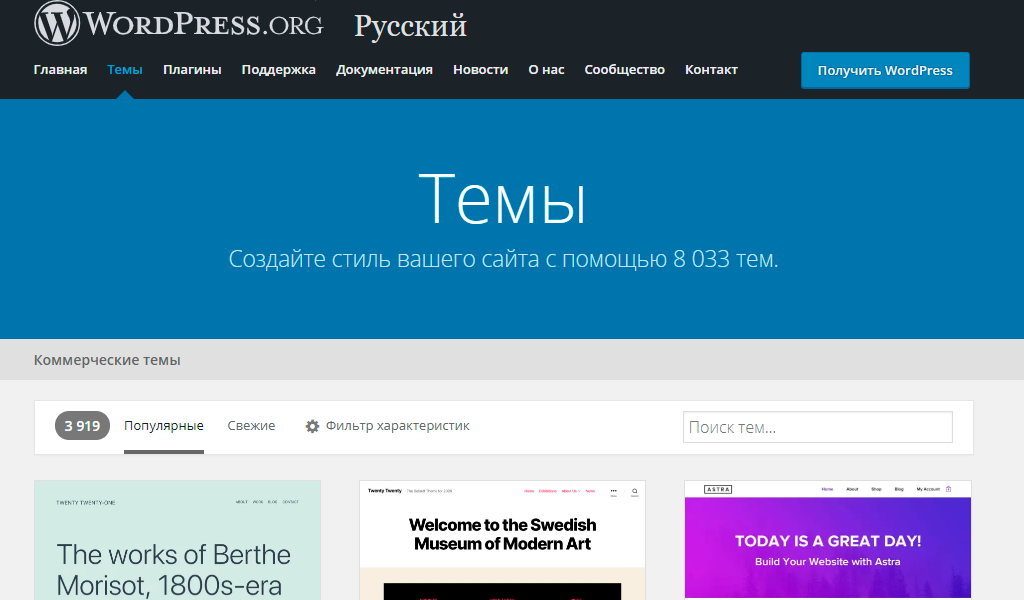
После установки WordPress можно выбрать тему: бесплатную или платную. Также есть вариант сделать самостоятельно уникальный дизайн под тематику сайта. Выбор темы осуществляется через панель управления (Внешний вид — Темы).
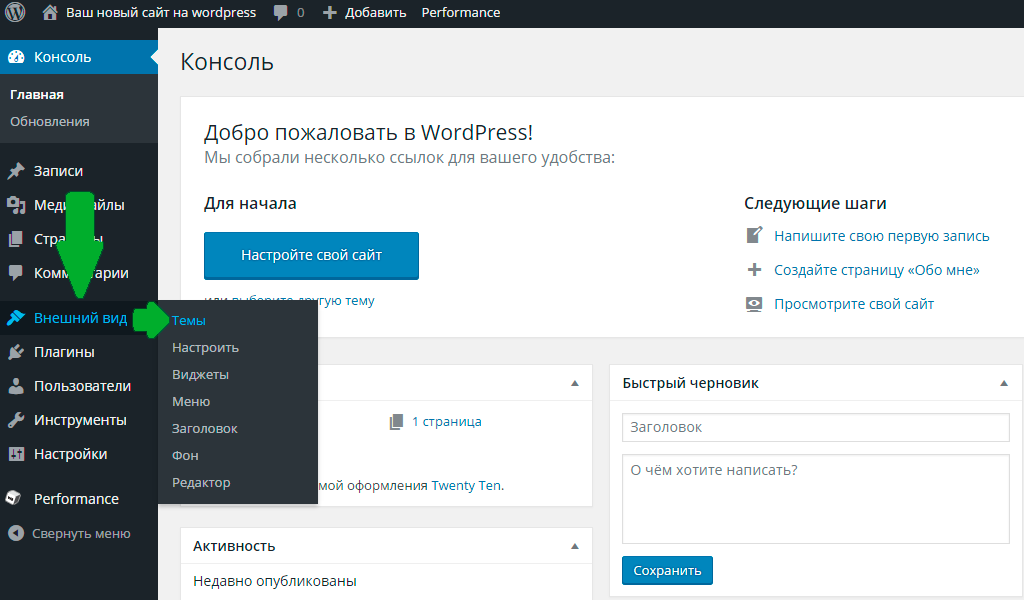
Также для упрощения выбора шаблона можно воспользоваться фильтром. В нем указывается цвет, расположение блоков и необходимые функции темы. После этого системой будут выданы несколько вариантов дизайна для вас.
Платные шаблоны приобретаются на других сайтах. Однако важно не попасться на мошенников. Список подтвержденных ресурсов можно посмотреть на сайте WordPress или по данной ссылке.
Настройка сайта
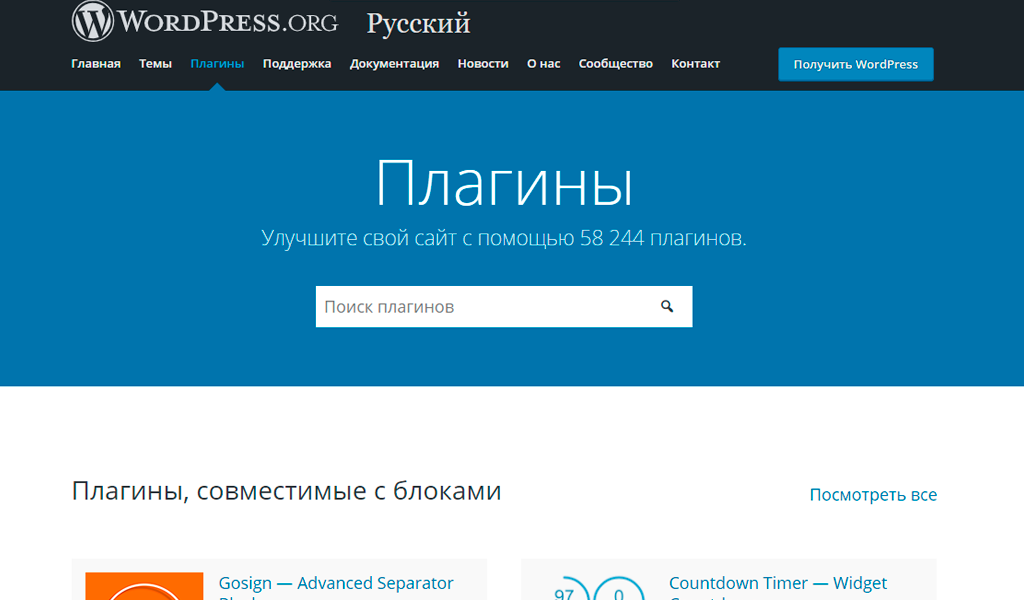
Под настройкой сайта понимается подключение необходимых плагинов WordPress. Площадка предлагает большой выбор подобных предложений: от платных до бесплатных. С их помощью можно, например, запретить спам в комментариях к постам или создать карту сайта. Также полезно подключить плагины по оптимизации блога. Это поможет его продвижению.
Лучшие плагины WordPress
Далее представлены основные плагины, которые рекомендованы к подключению на личный блог:
- WordPress Database Backup. Он поможет восстановить все данные в блоге в случае их утери или нарушения.
- All in One SEO Pack. Плагин, позволяющий значительно упростить продвижение вашего блога.
- Akismet. Избавит от комментариев в блоге, содержащих спам. При подключении плагина фильтрация происходит автоматически.
- Post View. Плагин позволяет отображать на главной странице самые читаемые посты блога. Это будет полезно не только читателям, но и автору сайта (для анализа актуальных тем).
- Related Posts. Используется для показа в конце статьи список похожих по тематике постов. Таким образом, можно «задержать» посетителя на вашем сайте подольше.
Установка расширения
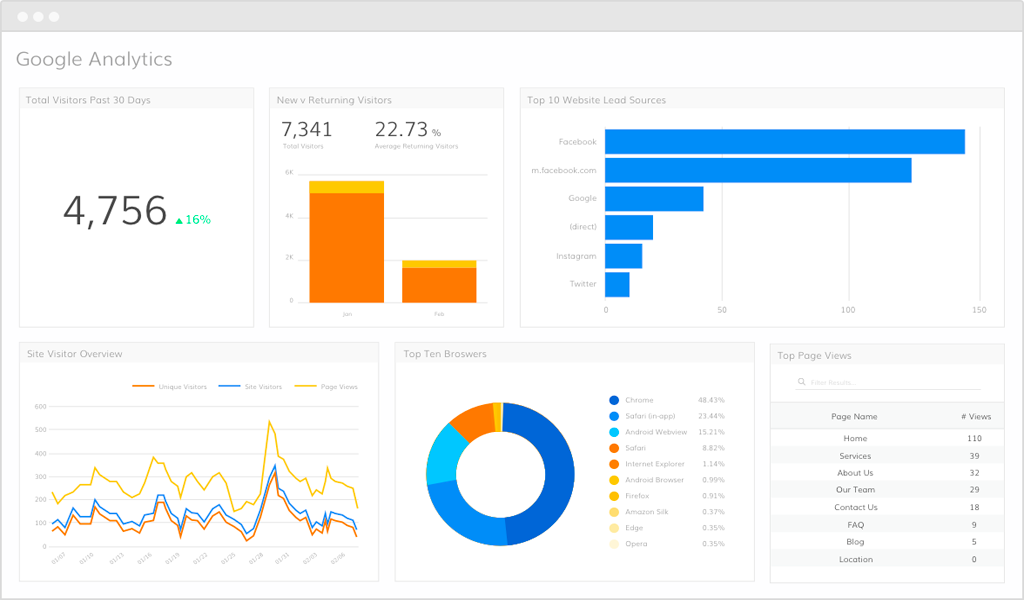
Для блога любой тематики желательно установить расширение Google Analytics. Дополнение позволит получать статистику о посещаемости сайта, интересующих посетителей категориях и постах и многом другом. Для отслеживания аналитики необходимо завести аккаунт в Google Analytics. После подтверждения регистрации вы сможете подключить его ко всем страницам блога.
Есть другой вариант — воспользоваться встроенным плагином Ultimate Google Analytics. Это также даст вам доступ к отслеживанию показателей сайта.
Добавление контента
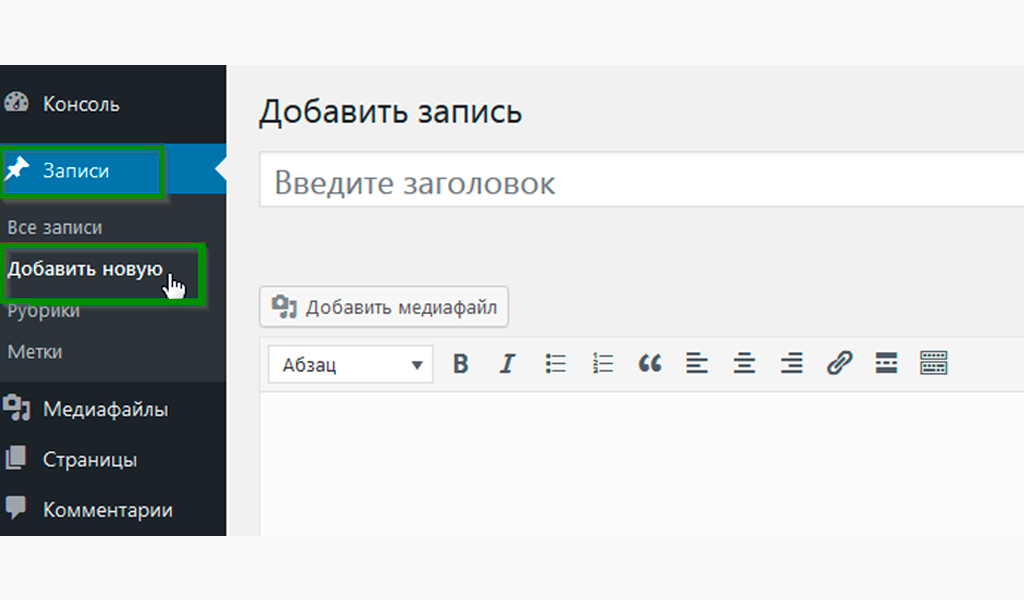
После успешного окончания настройки блога пора приступать к публикации первого поста. В нем вы можете рассказать своим читателям о себе. Как вас зовут, чем вы увлекаетесь, для чего завели блог — все это станет отличным наполнением «стартового» поста.
Написав текст, дополните его своими фото или сторонними изображениями для привлечения внимания читателей. Удобный интерфейс CMS позволит вам быстро разобраться в тонкостях добавления и редактирования статьи. Когда пост будет готов — пора публиковать!
Заключение
Установка сайта на WordPress — задача, посильная даже начинающим пользователям. Если четко следовать инструкции и подключать креатив, то вы легко получите качественный блог.